Выравнивание загрузки ресурсов проекта в MS Project
Чтобы определить равномерность загрузки ресурсов, нужно открыть представление Resource Sheet (Лист ресурсов). В нем все ресурсы, загрузка которых превышает их доступность, выделены красным цветом, а в колонке Indicators (Индикаторы) рядом с их названиями отображается специальный значок (рис. 14.8, файл1.mpp).
Превышение доступности ресурса заключается в том, что для выполнения назначенной работы ресурсу требуется больше времени, чем у него есть. Существует несколько причин, способных привести к этому. Самой распространенной среди них является назначение ресурса на задачи, исполнение которых полностью или частично осуществляется одновременно. Другим вариантом может быть увеличение объема работ задачи, приведшее к превышению допустимого уровня загрузки ресурса. Наконец, назначение ресурса из-за изменений в плане может приходиться на дни, когда ресурс недоступен.
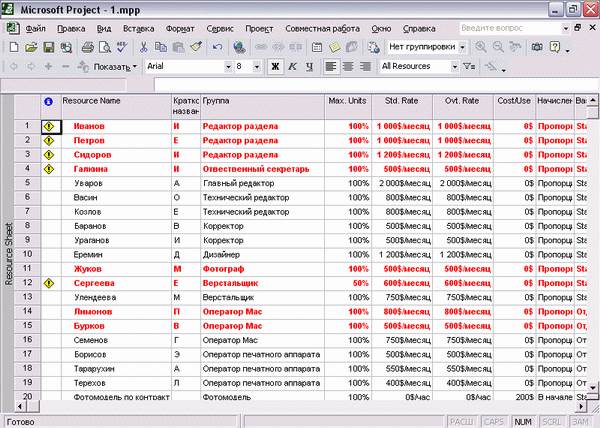
Рис. 14.8. Названия ресурсов с превышением загрузки выделены цветом
Выровнять загрузку ресурсов можно несколькими способами. Во-первых, уменьшив объем работы перегруженных ресурсов, сократив некоторые задачи или назначив других сотрудников на их выполнение. Во-вторых, избавившись от пересечения задач, вставив в расписание перерывы в задачах или назначениях либо изменив даты их начала и окончания. Наконец, учтя работу, выполняемую ресурсом сверх нормы, как сверхурочную.
Для выравнивания загрузки ресурсов в Microsoft Project можно воспользоваться автоматизированными средствами, а можно перераспределить загрузку вручную. Как правило, используются оба способа, поскольку команда автоматизированного выравнивания использует только второй из перечисленных методов выравнивания и поэтому обычно не может выровнять загрузку всех ресурсов.
Автоматическое выравнивание загрузки ресурсов
Диалоговое окно выравнивания загрузки ресурсов открывается с помощью команды меню Tools > Level Resources (Сервис > Выравнивание загрузки ресурсов). В разделе Leveling calculations (Вычисления для выравнивания) определяются общие параметры выравнивания загрузки (рис. 14.9, файл 2mрр). Переключатели Automatic (Выполнять автоматически) и Manual (Выполнять вручную) определяют, как будет осуществляться выравнивание: непосредственно при создании назначений (первый вариант) или при нажатии кнопки Level Now (Выровнять) в этом диалоговом окне (второй).

Рис. 14.9. Диалоговое окно выравнивания загрузки ресурсов
Раскрывающийся список Look for overallocations (Поиск превышений доступности) определяет величину временного блока, в рамках которого программа будет искать превышение доступности. Например, если сотрудник назначен на две 4-часовые задачи, начинающиеся в 8 утра, то при поиске превышения доступности по часам (пункт списка Hour by Hour (По часам)) одна из задач будет отложена на 4 часа, чтобы ни в одном из часов дня не было превышения доступности. Если же в списке выбран пункт Day by Day (По дням), то расписание не изменится, поскольку в пределах дня объем работы не превышает нормы.
Выбор значения в этом списке зависит от потребностей проекта. Например, в нашем случае (файл 2.mрр) при наведении мыши на значок рядом с перегруженным ресурсом всплывает подсказка о том, что ресурс должен выравниваться по минутам (рис. 14.8). Поэтому для выравнивания проекта мы используем именно такую настройку.
При установленном флажке Clear leveling values before leveling (Очистка данных предыдущего выравнивания перед новым выравниванием) перед новым выравниванием.
Например, на рис. 14.10 отображено это представление после выравнивания плана проекта в файле 2.mрр. Видно, что завершающая задача Обложка готова отложена и у нее после выравнивания сохранился временной резерв, то есть ее можно отложить на еще более поздний срок. Ниже по плану видно, что изменение сроков исполнения некоторых задач вверху повлекло незначительный перенос других задач — например, перенесена Окончательная сборка.
В представлении рядом с диаграммой отображается таблица Delay (Задержка), содержащая столбец Leveling Delay (Задержка выравнивания). В этом столбце отображается время, на которое была отложена задача в результате выравнивания. 3i т время измеряется в единицах с приставкой е, что означает Elapsed days (n, Прошедшие дни), например 5ed (5пд).
Столбцы Start (Начало) и Finish (Окончание), отображаемые в таблице, обозначают начало и окончание задач после выравнивания. Чтобы просмотреть даты начала и окончания задач до выравнивания, нужно добавить в таблицу столбцы Preleveled Start (Начало до выравнивания) и Preleveled Finish (Окончание до выравнивания). Кроме того, информация о датах начала и окончания задач до выравнивания отображается во всплывающих подсказках при наведении мыши на отрезки диаграммы.
Если в настройках выравнивания вы разрешаете программе работать с отдельными назначениями, то при просмотре диаграммы Ганта с выравниванием вы можете не заметить, как изменились отдельные назначения. Для этого нужно разделить окно и в нижней его части открыть представление Task Usage (Использование задач).
Тогда, выделяя задачу в верхнем представлении, в нижнем вы сможете просматривать загрузку ресурсов за каждый день на всем ее протяжении.
Отменить результаты автоматического выравнивания полностью или частично можно с помощью кнопки Clear Leveling (Очистить выравнивание) в диалоговом окне выравнивания загрузки ресурсов (см. рис. 14.9). Чтобы отменить выравнивание только для некоторых задач, нужно выделить их с нажатой клавишей Ctrl перед тем, как открыть диалоговое окно. После нажатия кнопки Clear Leveling (Очистить выравнивание) программа отобразит одноименное диалоговое окно (рис. 14.11), в котором следует выбрать область действия отмены: Entire project (Для всего проекта) или Selected tasks (Для выбранных задач).
ВНИМАНИЕ
Отменить выравнивание можно только для последней операции. Если же после выравнивания провести еще одно, то результаты первого выравнивания сохранятся и отменить их будет невозможно.
Ручное выравнивание ресурсов
Ручное выравнивание ресурсов осуществляется в два этапа. Сначала нужно найти те задачи, назначение на которые перегружает ресурсы. Затем нужно определить, как избавиться от перегрузки, поскольку вариантов довольно много. Можно перенести задачу, прервать ее или изменить ее длительность. Можно уменьшить объем работы для ресурса или удалить назначение, причем как выделив на задачу другого сотрудника взамен перегруженного, так и не сделав этого. В таком случае трудозатраты задачи уменьшатся. Наконец, можно сохранить перегрузку, перенеся избыточные трудозатраты ресурса в сверхурочные.
50. Сортировка, фильтрация и группировка данных в MC project
При работе с диаграммами можно применять фильтрацию, группировку и сортировку данных, как и при работе с таблицами (см. главу Сортировка, группировка и фильтрация данных в таблицах). В отличие от таблиц, состоящих из строк и столбцов, диаграммы имеют разную структуру, поэтому к разным диаграммам приемы отбора и организации данных могут применяться по-разному, а к некоторым не применяются совсем.
Все приемы группировки, сортировки и фильтрации данных, описанные в главе Сортировка, группировка и фильтрация данных в таблицах), полностью могут применяться и к диаграммам, которые всегда отображаются вместе с таблицей (диаграммы использования задач и ресурсов, диаграмма Ганга и ее виды). В таком случае фильтрация, группировка и сортировка применяются к данным в таблице, и в соответствии с ней перестраивается диаграмма. Например, на рис. 8.10 (файл 2_1.mрр) к диаграмме использования ресурсов применена фильтрация, чтобы отобрать только перегруженные ресурсы (Overaltocated resources (Превышение доступности ресурсов)). После применения фильтра в таблице отображаются только эти ресурсы, и на диаграмме отображаются соответствующие им данные.
Аналогичный пример представлен на рис. 8.11 (файл 2_2.mрр). К данным, размещенным на диаграмме Ганта, была применена группировка задач по длительности. В сопровождающей диаграмму таблице задачи разделились на группы, и сама диаграмма соответственно перестроилась.
Структурная фильтрация (см. раздел «Структурная фильтрация») может быть применена ко всем диаграммам, отображающимся как вместе с таблицами, так и без них. При этом одна ее возможность специально предназначена для фильтрации данных в диаграммах использования задач и ресурсов. С помощью команды меню Project t Outline > Show Assignments (Проект > Структура > Показать назначения) можно отобразить все выделенные на задачу ресурсы или все задачи, связанные с ресурсом (ресурс или задача должны быть выделены курсором). И наоборот, с помощью команды Project > Outline > Hide Assignments (Проект > Структура > Скрыть назначения) можно скрыть отображенные на диаграмме данные, связанные с выбранным ресурсом или задачей.
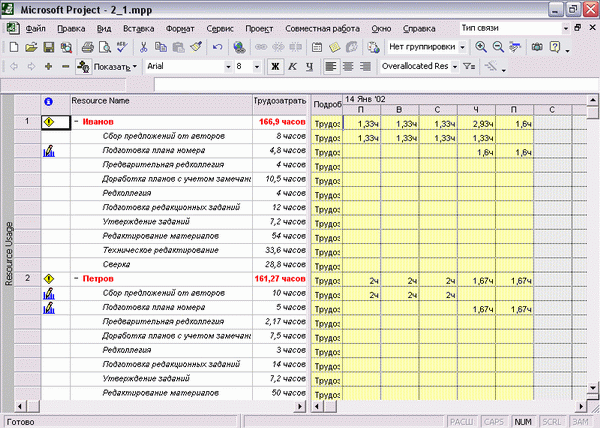
Рис. 8.10. На диаграмме отображаются только перегруженные ресурсы
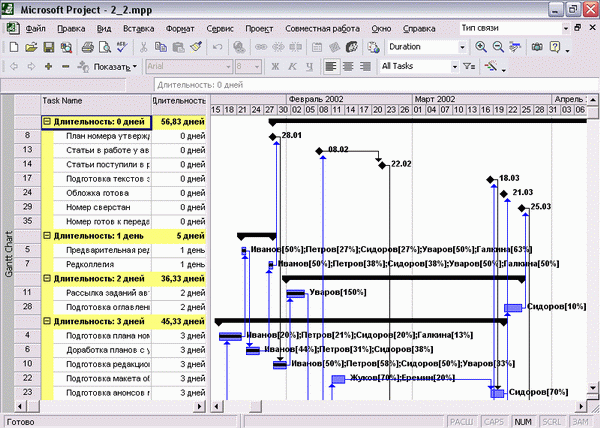
Рис. 8.11. Такой вид принимает план на диаграмме Ганта после группировки задач проекта по длительности
Диаграммы, отображаемые без таблиц, представляют собой особые случаи, которые необходимо рассмотреть отдельно.
